OBS 或 Open Broadcaster Software 是提供免费服务的视频录制和流媒体软件之一。您可以在 Mac 和 Windows 操作系统设备上体验它的免费性能。然而,许多人经历过 OBS窗口捕获黑色,这真的很让人头疼,主要是当他们在直播的游戏中使用它时。俗话说,预防胜于治疗。因此,在您再次体验之前,让我们学习一下这种事情的解决方案。幸运的是,这篇文章不仅会教你一两个,而是 4 个可以解决这个普遍存在的 OBS 问题的密钥。
第 1 部分。 如何以 4 种方式修复 OBS 窗口捕获黑色
在我们从OBS窗口捕获的黑屏着手解决之前,让我们讨论一下用户在OBS中遇到这种错误的原因。好吧,至于调查,OBS Studio 通常会被它应该使用哪个设备的图形处理器而感到困惑。计算机设备通常使用两种不同的显卡,其中只有一种适合 OBS。在某些情况下,即使许多设备满足该程序的要求,它们仍然倾向于处于更糟糕的情况,因为它们的机器没有运行最新的驱动程序版本。
因此,在您遵循以下不同的解决方案之前,您必须确保您的设备使用最新的驱动程序更新。如果是这样,让我们继续阅读有关修复游戏捕获流实验室 OBS 的黑屏的综合指南。
第一种解决方案:将OBS设置为管理员
通过以管理员身份运行它,将您的设备补充到此 OBS 程序中。如何?右键单击 OBS 以转到 特性,然后,从下一个窗口,转到 兼容性 标签。在下面 设置, 切换框 以管理员身份运行此程序.此外,您必须确保您还切换了 以兼容的方式运行此程序 并选择您使用的设备类型。随后,通过单击应用更改 好的 按钮,然后重新启动计算机。
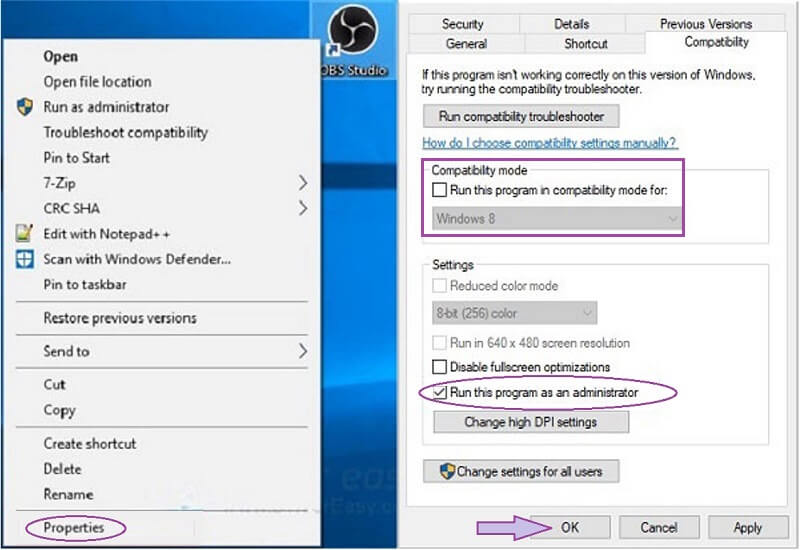
第二种解决方案:设置正确的显卡处理器
以下键是防止OBS黑屏捕获的另一个键。所以转到OBS图标,然后右键单击选择 使用图形处理器运行.会出现一堆图形处理器,你需要选择一个有 NVIDIA 或者哪个有 默认 环境。
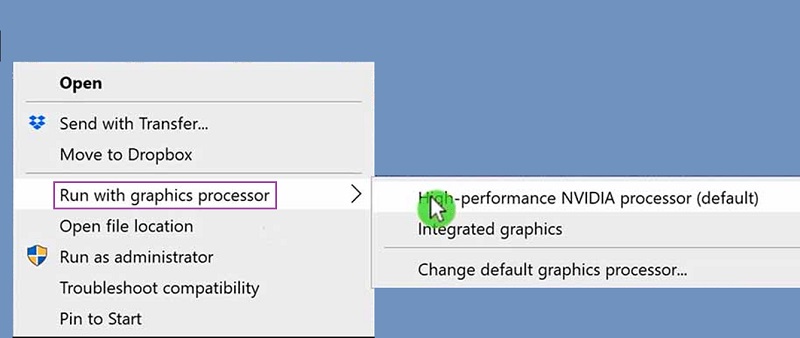
第三种解决方案:在 Chrome 中关闭硬件加速
Chrome 的硬件加速有时会导致此类错误。因此,您始终可以在 Chrome 中将其关闭,因为您可以通过启动它并单击 Eclipsys 去 菜单.之后,前往 先进的,然后选择 系统,您将在其中找到关闭硬件加速的开关按钮。
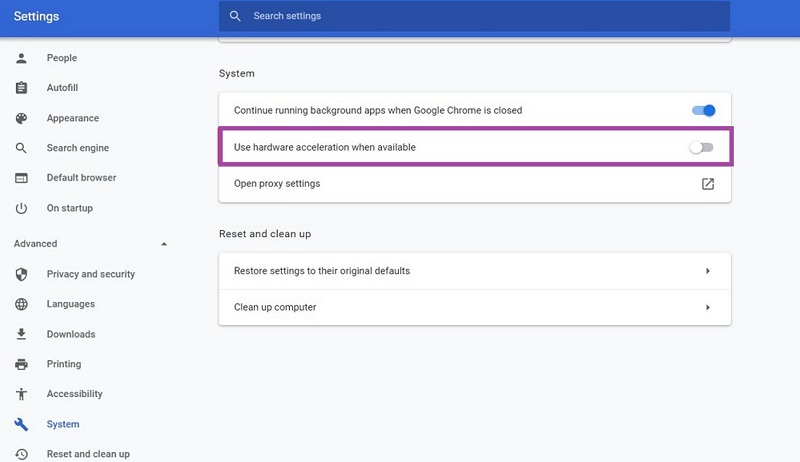
第四种解决方案:关闭游戏模式
最后,为防止 OBS 捕获黑屏,请禁用设备的游戏模式。如何?去你的 设置,然后在搜索栏上输入 游戏模式.达到此选择后,在 使用游戏模式.
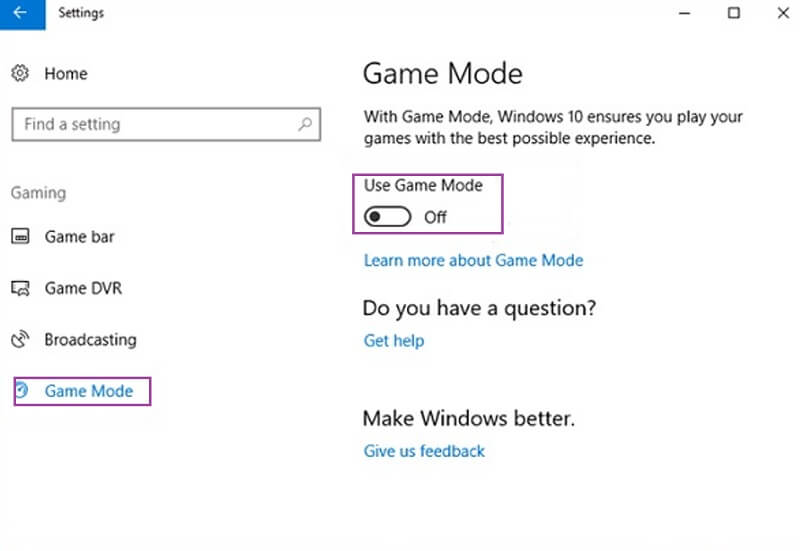
第 2 部分。 录制游戏的最佳替代方式
如果您仍然发现 OBS 不方便,即使提供了针对其普遍问题的解决方案,最好使用其他软件。为此, AVAide 屏幕录制 是我们所知道的,它可以为您提供屏幕录制、音频录制、屏幕镜像以及在最流畅和无忧的过程中的巨大工具方面的全面功能。此外,这款最好的软件在没有选择特定图形处理的情况下,在 Windows 和 Mac 上显着显示了它的强大属性。此外,与 OBS Studio 的截屏方式不同, AVAide 屏幕录像 不需要先决条件设置即可正常运行。
因此,您可以录制游戏并实时发布,而不必担心黑屏。尽管如此,这款功能强大的屏幕录像机仍可从您的 PS4、CSGO 和其他游戏设备捕获并生成 1080p 视频质量。更不用说它从您的录音中获得的高质量音频了!因此,让我们来看看这款出色的屏幕录像机如何努力捕捉游戏的亮点。
如何使用 AVAide 屏幕录像机录制游戏
- 它支持所有流行的视频格式。
- 它记录流畅,没有任何错误。
- 它在屏幕录制中具有简单的界面和程序。
- 使用安全。
第1步将软件安装到您的设备
单击上面可用的下载按钮以轻松获取这款出色的软件。请注意,安装此软件不需要太多时间和空间。
第2步选择合适的录音机
启动该工具,然后选择您要使用的正确录制工具。假设您将录制一个基于网络的游戏;更好地使用它 游戏记录器.如果没有,您可以使用它的 录像机.此外,当您单击 更多的 在界面的尾部。
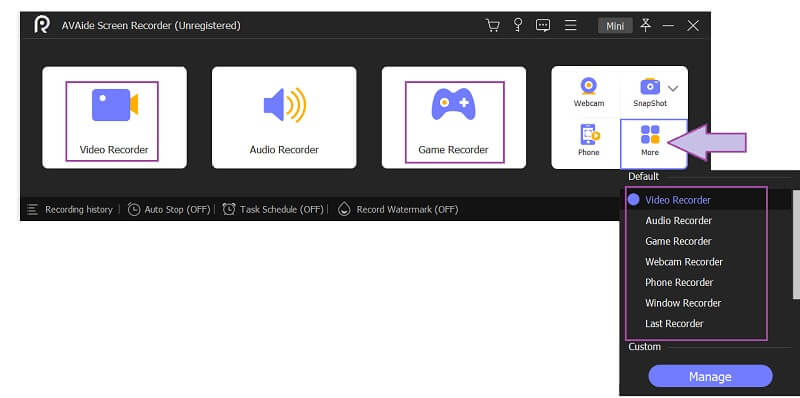
第 3 步自定义预设
现在,让我们通过单击自定义预设 齿轮 设置图标,与使用 OBS 录制游戏的方式不同。然后,自定义以下首选项,例如 记录, 输出, 声音, 相机, 老鼠, 和 热键,根据您的需要。
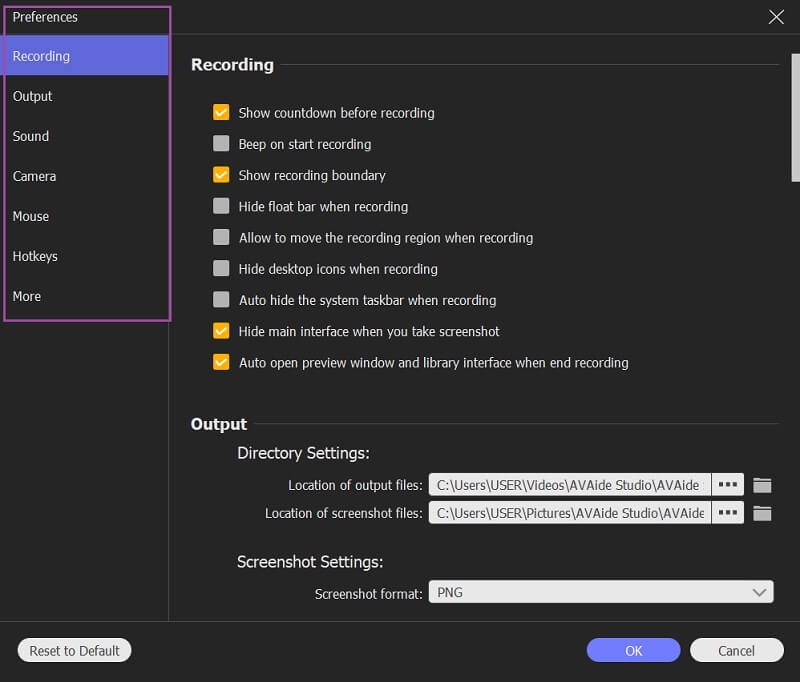
第四步调整帧比例
如果你碰巧选择了 录像机,如果您选择 风俗 选项。否则,选择 满的 如果您要录制整个屏幕,请选择此选项。
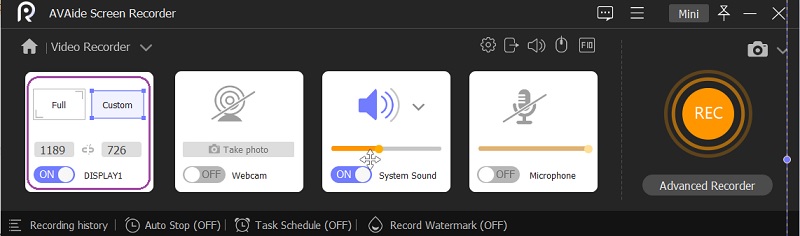
第 5 步开始录音
全部设置好后,点击 录音 按钮开始屏幕录制。开始录制后将立即出现一个新的浮动窗口,您可以在其中看到其他按钮,这些按钮将帮助您完成正在进行的任务,例如 暂停, 停止, 和更多。
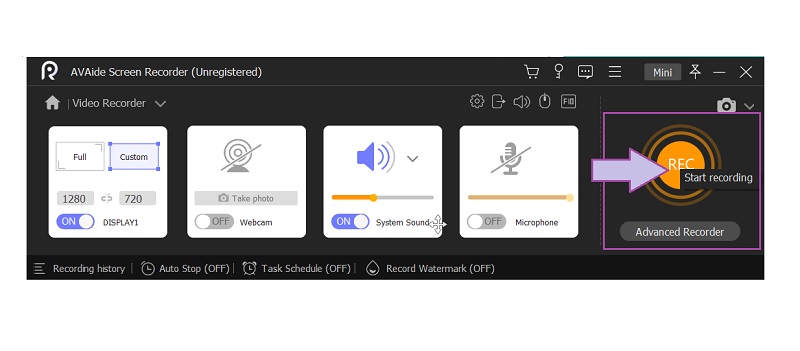
部分 3. 关于 OBS 和游戏录制的常见问题
OBS比AirShou录屏好用吗?
是的。 OBS 更易于同时使用和获取,因为 AirShou 屏幕录像机 需要第三方工具进行获取。
我可以更改使用 OBS 录制的屏幕纵横比吗?
是的。当您右键单击该软件时,OBS 将让您有机会调整屏幕的纵横比,选择 转变,然后选择 适应屏幕 选项。
我可以使用 OBS 直接录制和流式传输吗?
是的。只需在 Twitch 或 Youtube 流上使用您的凭据/登录帐户。登录并流式传输后,它将自动在这些平台上直播。
总而言之,本文中给出的所有解决方案都是基本的故障排除步骤,您可以独立执行 修复OBS窗口黑色捕获.它们可能会有所帮助,但如果其中任何一个不起作用,则需要 OBS 技术支持的高级帮助。为了节省时间,请检查上面给出的替代方案。使用 AVAide 屏幕录像 绝对会给你更好的性能,无需任何复杂的过程。
通过音频、在线会议、游戏视频、音乐、网络摄像头等捕捉屏幕活动。
录制屏幕和视频
- Mac 上的屏幕录制
- Windows 上的屏幕录制
- iPhone上的屏幕录制
- 在 iPhone 上录制音频
- 在没有 DVR 的情况下录制电视节目
- iPhone 和 Android 上的屏幕录制 Snapchat
- 录制 FaceTime 通话
- 如何使用 VLC 录屏
- 修复亚马逊错误代码 1060
- 修复 OBS 窗口捕获黑色
- 如何将 PowerPoint 制作成视频 [完整教程]
- 如何制作教程视频:准备工作和指南
- 如何在 iOS 15 及更高版本上使用声音进行屏幕录制
- 如何在 TikTok 上进行屏幕录制:桌面和移动解决方案
- 如何以 2 种经过验证的方式在三星屏幕上录制 [已解决]
- 如何在没有采集卡的情况下在 PS4 上录制游戏玩法
- 如何在 Xbox One 上录制游戏玩法 [完整教程]



 安全下载
安全下载


